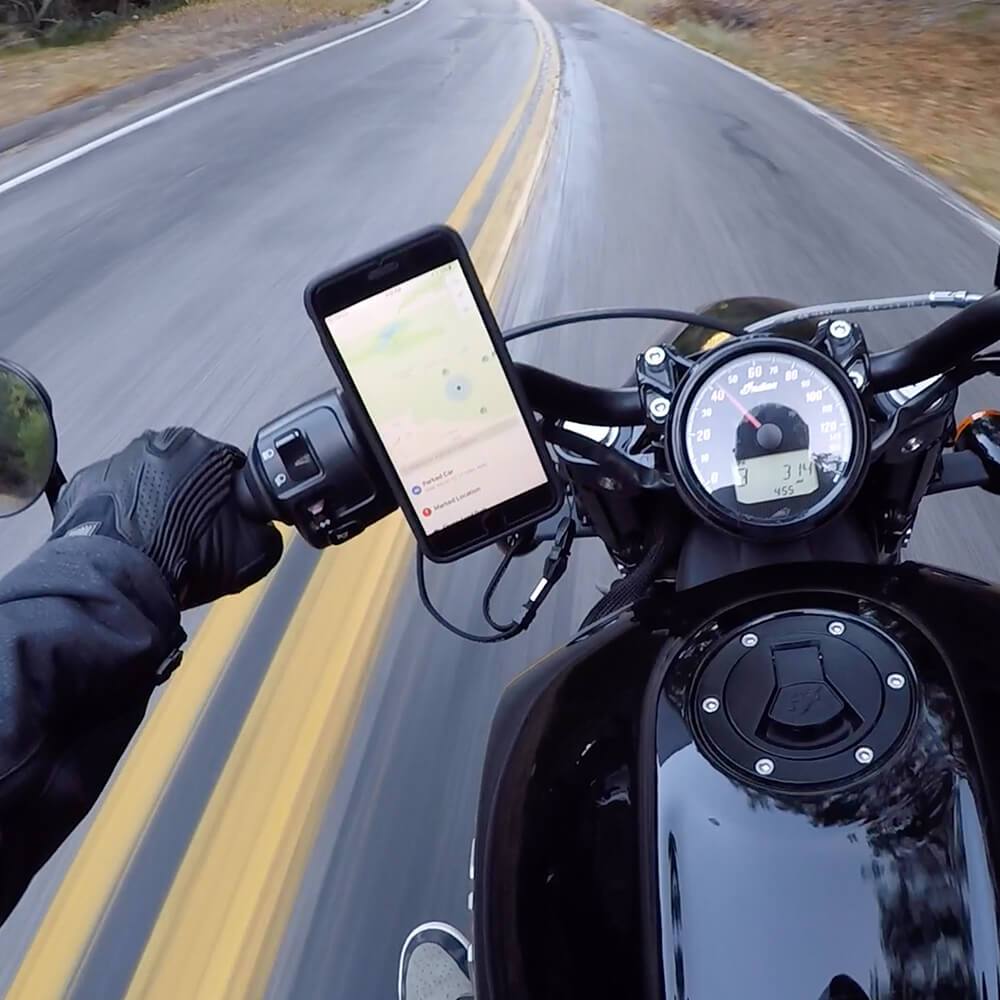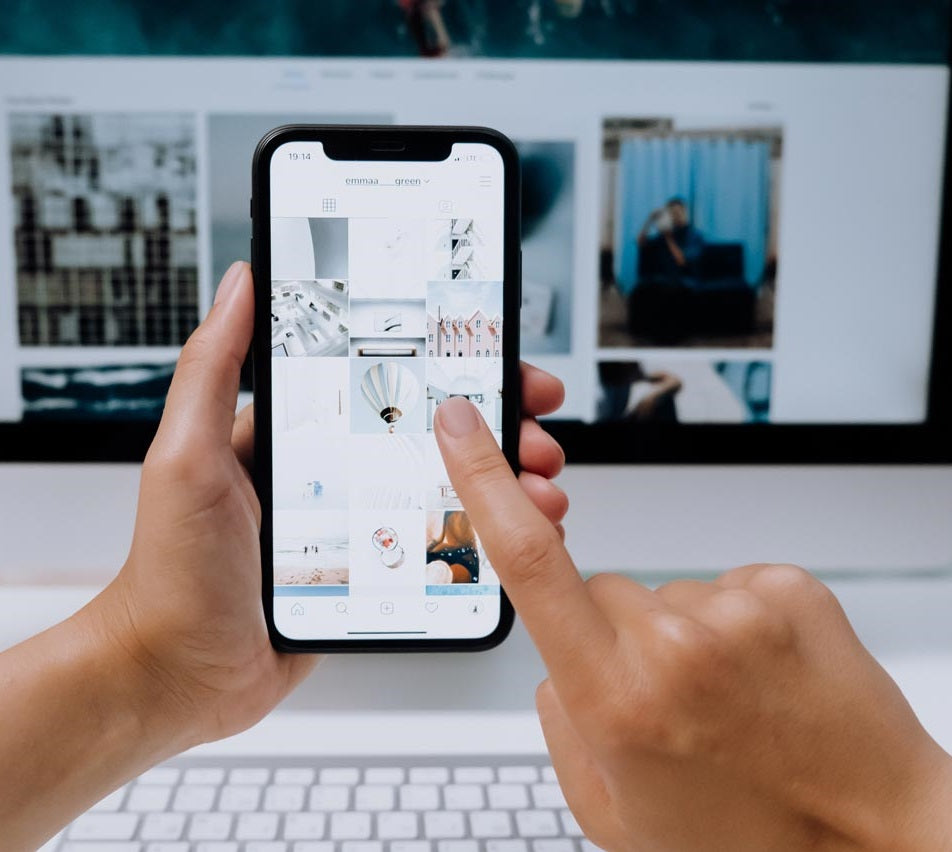La collection de photos de votre iPhone est-elle hors de contrôle ?
L'un des rares inconvénients de l'appareil photo de haute qualité intégré à l'iPhone est la facilité avec laquelle les collections de photos peuvent dépasser les 10 000 clichés. S'il est pratique d'avoir un accès instantané à toutes les photos que vous avez prises au cours des dix dernières années, la recherche d'un cliché particulier devient une tâche monumentale lorsque les collections prennent une telle ampleur.
Heureusement, de nombreux outils sont apparus pour remédier aux problèmes des photographes sur téléphone. Grâce aux mises à jour apportées par Apple à son application Photos et à d'autres applications spécialement conçues pour exploiter la puissance de l'IA, il n'a jamais été aussi facile d'organiser des collections de photos gigantesques et d'y effectuer des recherches. Pour vous aider à gérer efficacement vos photos, nous avons élaboré ce guide rapide qui présente les 6 meilleures façons d'organiser une vaste collection de photos.
Le moyen le plus rapide de supprimer des tonnes de photos sur l'iPhone
Gemini Photos : Nettoyeur de galerie
https://apps.apple.com/us/app/gemini-photos-gallery-cleaner/id1277110040
Trouvez rapidement les doublons, les photos floues et les captures d'écran dont vous n'avez plus besoin et supprimez-les en masse grâce à cette application de nettoyage de galerie photo pour iPhone basée sur l'intelligence artificielle.
Coût de l'application
Fonctionnalités de base : Gratuit
Fonctionnalités Premium : $4,99 €/mois ou $19,99 € par an
Organiser et synchroniser des albums photo volumineux sur n'importe quel appareil
Ces deux applications fonctionnent sur tous les types d'appareils, des Androïdes aux iPhones en passant par les Macs et les PCs Windows ! Organisez et synchronisez rapidement toutes vos photos en utilisant le nuage, un disque dur externe ou une combinaison de lieux de stockage.
Google Photos
https://apps.apple.com/us/app/google-photos/id962194608
Créez des albums personnalisés pouvant contenir jusqu'à 20 000 photos
Outre la possibilité d'ajouter jusqu'à 20 000 photos ou vidéos à un album, Google Photos vous permet également de créer, de modifier et d'ajouter des éléments tels que des cartes et du texte à vos albums photo.
Catégorisation dynamique des photos avec mises à jour en direct
Google Photos peut ajouter automatiquement des photos de vos amis et de votre famille dans des albums spécifiques grâce à la reconnaissance faciale.
Synchronisation des photos favorites entre les applications
Lorsque vous ajoutez une photo à vos favoris dans Apple Photos en appuyant sur l'icône représentant un cœur, Google Photos la synchronise automatiquement avec l'album Favoris, et inversement.
Partage de photos sur des appareils compatibles Chromecast
Vous pouvez utiliser Google Chromecast pour partager des photos sur des téléviseurs qui ne sont pas équipés des fonctionnalités de partage Airplay d'Apple.
Le coût en vaut-il la peine ?
Si le stockage gratuit jusqu'à 15 Go peut sembler intéressant, n'oubliez pas qu'environ 10 000 photos correspondent à environ 300 Go de stockage. Ainsi, le coût réel pour avoir vos photos sur les serveurs de Google Photo, dans ce cas, vous coûterait $5,97/mois. Ce n'est pas terrible, mais si l'on considère que vous pouvez obtenir 2 To de stockage avec iCloud d'Apple pour seulement $9,99/mois, vous pouvez constater que le prix du stockage en nuage de Google est bien plus élevé. Pour 2 To de stockage sur Google Photo, il faut compter $39,80 €/mois, soit quatre fois plus qu'avec iCloud !
Bien que les fonctionnalités de Google Photo soient robustes, les utilisateurs dont la collection de photos est beaucoup plus importante que celle de l'utilisateur moyen risquent de ne pas voir l'intérêt de payer les frais de stockage de l'application.
Coût de l'application
Stockage jusqu'à 15 Go : gratuit
$1,99 €/mois pour 100 Go supplémentaires
Mylio
https://apps.apple.com/us/app/mylio/id908787435
Comment fonctionne Mylio ?
Mylio se synchronise avec tous vos appareils de stockage de photos : ordinateurs, téléphones, tablettes, disques externes et comptes de stockage en nuage cryptés. Mylio attribue un rôle à chaque appareil, qui s'occupe de la gestion du stockage et de l'édition.
Pour ceux qui veulent plus de confidentialité, vous pouvez choisir de ne stocker vos images que localement et de les garder entièrement hors du nuage, tout en étant capable de les synchroniser sans fil entre les appareils, ce qui en fait une excellente alternative pour ceux qui ne peuvent pas utiliser Airdrop en raison d'incompatibilités entre les appareils.
Combien de photos Mylio peut-il gérer ?
Mylio est gratuit pour les bibliothèques contenant jusqu'à 5 000 fichiers image ou vidéo répartis sur trois appareils. Mylio Premium supprime toutes les limites de fichiers et d'appareils et vous donne accès à des fonctionnalités plus avancées.
Coût de l'application
Gratuite : jusqu'à 5 000 photos
Accès Premium : $9,99 €/mois ou $99,99 €/an
Trouver rapidement une photo spécifique sur votre iPhone
Dans l'app Photos, touchez l'icône de recherche en forme de loupe dans le coin inférieur droit de l'écran. Saisissez ensuite le nom d'un lieu, un terme de recherche ou le nom de la personne que vous recherchez (ils doivent être pré-assignés dans l'application Photos).
Créez des albums personnalisés pour vous organiser
Lorsque le rouleau de l'appareil photo de votre iPhone contient des milliers d'images, il peut devenir très difficile de les parcourir ou de trouver la photo exacte que vous avez en tête. Pour bien organiser votre collection de photos, créez des albums dans l'application Photos. Plus vos albums sont spécifiques, mieux c'est, surtout pour les grandes collections.
Il est également utile de créer des albums pour des voyages, des événements ou des moments spécifiques avec vos amis et votre famille avant de commencer à prendre des photos. Ainsi, dès que vous avez fini de prendre des photos, elles peuvent être rangées au bon endroit pour être modifiées et visualisées ultérieurement.
Utilisez l'application Photos pour organiser vos photos avec des albums
- Dans Apple Photos, appuyez sur l'onglet Albums, puis sur Créer un nouvel album ou Nouvel album partagé
- Nommez l'album, puis touchez Enregistrer.
- Sélectionnez les photos que vous souhaitez inclure dans l'album, puis touchez Terminé.
Gérer facilement les photos sur un iPhone
Si vous recevez des notifications indiquant que le stockage de votre iPhone est plein chaque fois que vous essayez de prendre une photo, il peut être intéressant de passer au stockage iCloud pour conserver vos photos en toute sécurité tout en améliorant l'accès à votre collection à partir d'autres appareils Apple.
La musique, les applications et les autres contenus de votre iPhone, iPad ou iPod touch peuvent également accéder à l'espace de stockage iCloud.
Étapes à suivre pour configurer iCloud afin de gérer vos photos
- Accédez à Réglages > (votre nom) > iCloud > Photos
- Activez Photos iCloud
- Sélectionnez Optimiser le stockage de l'iPhone pour économiser de l'espace sur votre téléphone.